הוספת הערות דובר לשקופיות שלך
בעת יצירת מצגת, באפשרותך להוסיף הערות דובר שתוכל לעיין בהן מאוחר יותר בעת הגשת הצגת השקופיות בפני קהל.
במהלך המצגת, הערות הדובר גלויות על המסך שלך, אך אינן גלויות לקהל. לכן , חלונית ההערות היא המקום שבו תוכל לאחסן נקודות לשיחה שברצונך להזכיר בעת העברת המצגת.

הוספת הערות בעת יצירת המצגת
חלונית ההערות היא תיבה המופיעה מתחת לכל שקופית (היא מסומנת בקו בצבע אדום-ארגמן בתמונה שלהלן). בחלונית הערות ריקה מופיע הטקסט לחץ כדי להוסיף הערות. הקלד שם את הערות הדובר. אם אינך רואה את חלונית ההערות או שהיא ממוזערת לחלוטין, לחץ על האפשרות PowerPoint_genericהערות</c0> בשורת המשימות בחלק התחתון של חלון PowerPoint_generic (המסומנת גם היא באדום-ארגמן בתמונה שלהלן).
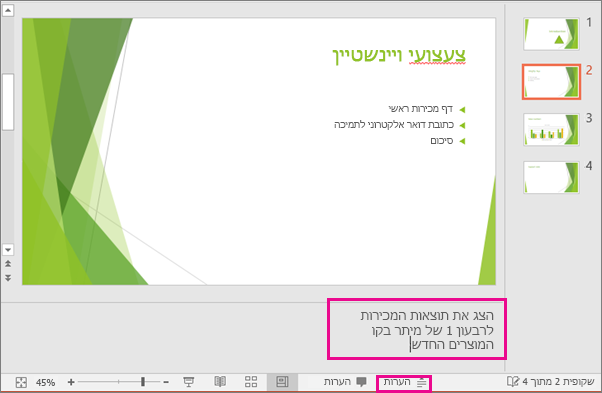
אם ההערות שלך חורגות מהאורך המוקצה של חלונית ההערות, מופיע פס גלילה אנכי בצד החלונית. באפשרותך גם להגדיל את חלונית ההערות על-ידי הצבעה באמצעות העכבר על הקו העליון של החלונית וגרירה כלפי מעלה לאחר שהמצביע הופך לחץ דו-ראשי.
כיצד ייראו ההערות בתצוגת המגיש
עצה: באפשרותך להוסיף הערות במהלך המצגת, ישירות מתוך תצוגת המגיש או בזמן שאתה עורך את המצגת. לקבלת מידע על האופן שבו ניתן להוסיף הערות דובר בעת עריכת המצגת, ראה הוספת הערות דובר לשקופיות שלך.
כשהמחשב שלך מחובר למקרן ואתה מתחיל את הצגת השקופיות 
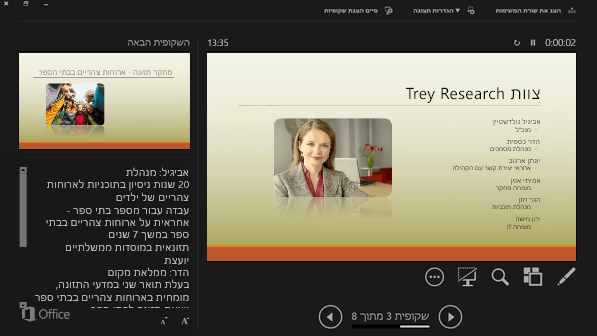
ההערות מופיעות בחלונית משמאל. אם עליך להוסיף או למחוק משהו, פשוט לחץ בתוך תיבת הטקסט כדי לערוך אותו. הטקסט גולש באופן אוטומטי, ופס גלילה אנכי מופיע במידת הצורך. באפשרותך גם לשנות את גודל הטקסט בחלונית ההערות באמצעות שני הלחצנים בפינה הימנית התחתונה של חלונית ההערות:

אינך צריך ליצור את תצוגת המגיש. PowerPoint בונה אותה עבורך על-ידי ליקוט ההערות שהקלדת עבור כל שקופית והתאמתן לערכה של פקדים המאפשרים לנווט במצגת.
כברירת מחדל, PowerPoint מוגדר לשימוש בתצוגת המגיש כשאתה מפעיל הצגת שקופיות. באפשרותך לשנות הגדרה זו בכרטיסיה </c0>הצגת שקופיותPowerPoint_generic ברצועת הכלים של PowerPoint_generic:

קרא את המאמר התחלת המצגת והצגת ההערות שלך בתצוגת המגיש לקבלת פרטים נוספים אודות אופן ההצגה של תצוגת המגיש והשימוש בה.
הדפסת הערות דובר
למידע נוסף
הדפסת שקופיות עם הערות דובר או בלעדיהן
במהלך המצגת, הערות הדובר גלויות על המסך שלך, אך אינן גלויות לקהל. לכן , חלונית ההערות היא המקום שבו תוכל לאחסן נקודות לשיחה שברצונך להזכיר בעת העברת המצגת.

38 שניות
הוספת הערות לשקופיות שלך
כדי להוסיף הערות לשקופיות שלך, בצע את הפעולות הבאות:
-
בתפריט תצוגה, לחץ על רגיל.
-
בחר את התמונה הממוזערת של השקופית שאליה ברצונך להוסיף הערות.
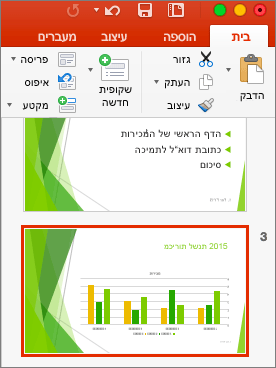
-
חלונית ההערות תופיע מתחת לשקופית. לחץ במקום שבו מופיע הכיתוב לחץ כדי להוסיף הערות והקלד את ההערות שברצונך להוסיף.
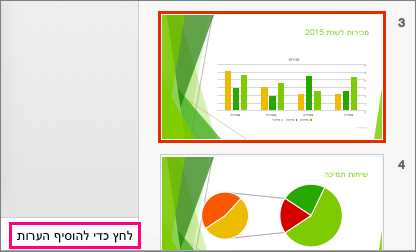
-
כדי להסתיר את חלונית ההערות, לחץ על הכפתור הערות

צפייה בהערות שלך בעת ההגשה
אם ברצונך לצפות בהערות שלך בעת הגשת המצגת, ובמקביל לוודא שהקהל רואה רק את התוכן של השקופית עצמה, השתמש בתצוגת המגיש. כך ניתן לעשות זאת:
-
בתפריט תצוגה, לחץ על תצוגת המגיש.
-
תראה את השקופית הראשית שאתה מגיש, תצוגה מקדימה של השקופית הבאה ואת ההערות שהוספת עבור השקופית הנוכחית מתחת לתצוגה המקדימה של השקופית הבאה.
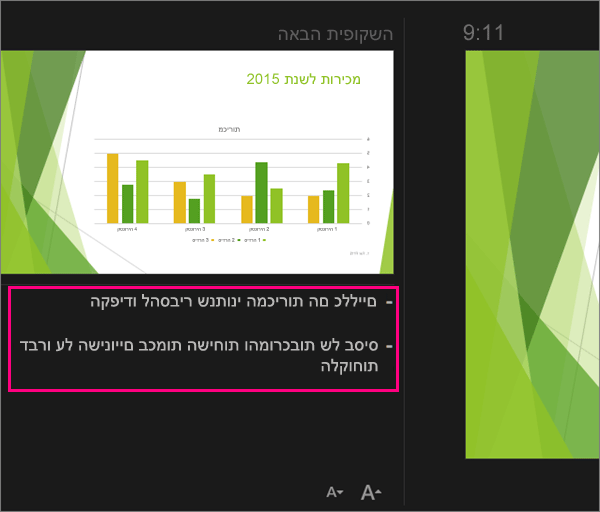
הקהל יראה רק את השקופיות שאתה מגיש במצגת, ולא את ההערות שלך.
למידע נוסף
PowerPoint באינטרנט מאפשר לך ליצור הערות דובר, אך אינו כולל את היכולת להציג לך את ההערות בזמן שאתה מגיש את הצגת השקופיות.
יצירת הערות דובר
-
בכרטיסיה תצוגה, בקבוצה הצגה, בחר הערות

החלונית מופיעה לאורך החלק התחתון של חלון PowerPoint, והסמן מהבהב ומוכן להקלדה.
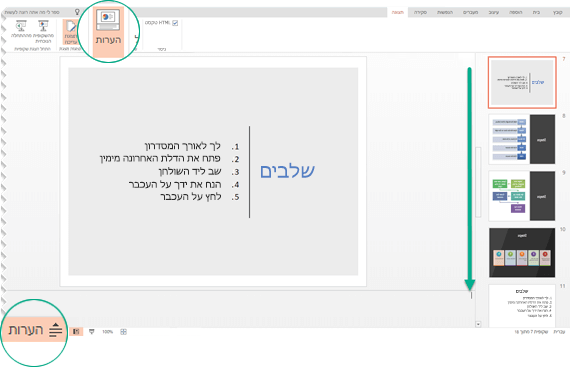
ניתן לשנות את הגודל של חלונית ההערות אם לא ניתן לראות את כל התוכן שבה בבת אחת. בעת ההצבעה על הגבול העליון של החלונית, מצביע העכבר הופך לחץ דו-ראשי 
הדפסת הערות דובר
אם אתה מנוי של Microsoft 365 לעסקים והמצגת שלך מאוחסנת ב- OneDrive לעבודה או לבית הספר או ב- SharePoint ב- Microsoft 365, באפשרותך להדפיס את הערות הדובר. ראה הדפסת שקופיות, דפי מידע או הערות של PowerPoint לקבלת מידע נוסף.
צפייה בהערות הדובר בעת ההגשה
כרגע עליך להשתמש בגירסת שולחן עבודה של PowerPoint כדי לצפות בהערות דובר בעת ההגשה.










